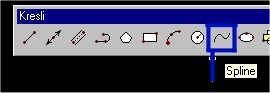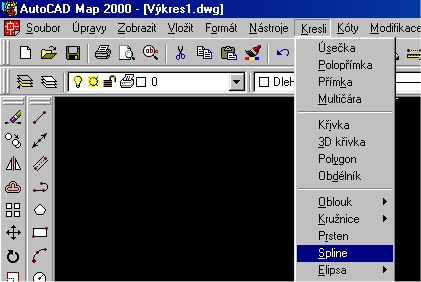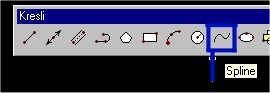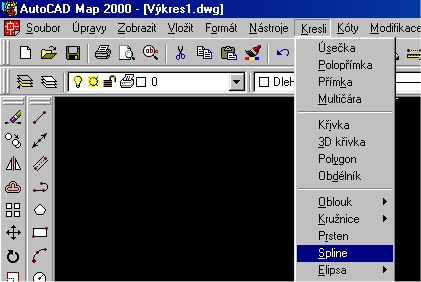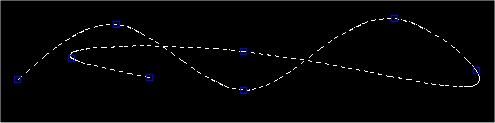Spline
Pro vytvoření skutečných spline křivek obsahuje AutoCAD příkaz Spline.
Spline křivky mohou být jak dvourozměrnými, tak i trojrozměrnými objekty.
Spline křivky se vykreslují po zadání řády vrcholů, kterými křivka prochází (tzv. vrcholy).
Vrcholy pak určují umístění kontrolních bodů spline křivky.
Řídící body obsahují informace o zakřivení spline křivky.
Spline křivky AufoCADu jsou na rozdíl od přibližných b-spline křivek,
vytvořených při spline interpolaci křivek - matematicky skutečné spline křivky.
Příkaz Spline AutoCADu vykresluje NURBS (Non-Uni-form Rational B-Splines) křivky.
NURBS křivky AutoCADu jsou matematicky přesnější než křivky vzniklé vyhlazením standardních křivek pomocí spline křivek.
Ačkoliv skutečné spline křivky jsou přesnější než vyhlazené křivky,
ve skutečnosti vyžadují méně paměti pro uložení informací o křivce. Výsledkem je menší velikost výkresu.
Příkaz Spline můžete použít ke konverzi dvourozměrných a trojrozměrných b-spline křivek,
získaných vyhlazením standardních křivek, na skutečné NURBS křivky.
Systémová proměnná Splinetype
nemá - na rozdíl od b-spline křivek vytvořených vyhlazením standardních křivek
vliv na spline křivky vytvářené příkazem Spline.
Zde je nutné připomenout, že b-spline křivky, získané vyhlazením standardních křivek,
mohou být buď kvadratické či kubické,
a to v závislosti na nastavení systémové proměnné Splinetype.
Při práci však stejně jako u objektu křivka můžeme využít nastavení systémové proměnné
splframe pro zobrazení "kostry"
(zobrazení spojnic zadávaných vrcholů).
Spuštění příkazu:
- napsání příkazu spline do příkazového řádku.
- napsání originál příkazu _spline do příkazového řádku.
- použít ikonového menu kresli a ikonky křivka
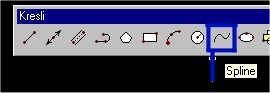
- ze základního menu vybrat nabídku kresli a volbu kružnice
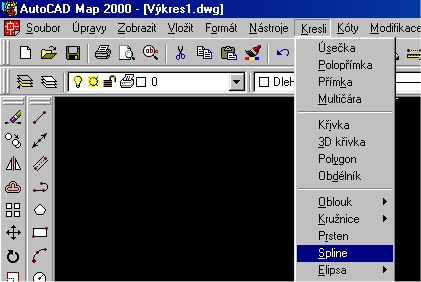
- použít příkazové zkratky zapsáním do příkazové řádky spl lokalizovaná verze (cz), ( spl ) originál v. (acad.pgp)
Parametry příkazu:
Příkaz: _spline
Zadejte první bod nebo [Objekt]:
Zadejte další bod:
Zadejte další bod nebo [Uzavři/Tolerance vyhlazení] :
- Zadejte první bod nebo [Objekt]
Výchozí volba základní nabídky vyžaduje zadání počátečního bodu spline křivky.
Jakmile zadáte počáteční bod, bude AutoCAD vyžadovat zadání druhého bodu.
Spline křivky musí být zadány alespoň pomocí tří bodů.
- Objekt
Tato volba vám umožňuje převedení stávajících b-spline křivek,
získaných vyhlazením standardních křivek, na skutečné spline křivky.
Pokud si zvolíte tuto volbu, AutoCAD vás požádá o výběr příslušného objektu.
- Zadejte další bod nebo [Uzavři/Tolerance vyhlazení]
AutoCAD zobrazí tuto výzvu až po zadání druhého bodu.
Výchozí volbou je zadání dodatečných informací o té spline křivce, kterou chcete vytvořit.
Jestliže stisknete Enter, bude AutoCAD vyžadovat zadání tangenty v počátečním bodě a poté v koncovém bodě spline křivky.
Teprve poté bude ukončen příkaz.
- Uzavři
Touto volbou spojíte koncový a počáteční bod křivky.
To znamená, že souřadnice tohoto vrcholu jsou shodné a je taktéž shodný údaj o tečně.
Pokud uzavřete spline křivku, AutoCAD bude vyžadovat zadání pouze jedné tečny.
- Tolerance vyhlazení
Tato volba vám umožňuje nastavení přesnosti, s jakou vytvářená spline křivka kopíruje očekávaný průběh, daný vrcholy.
Vzdálenost, kterou zadáváte po zvolení této volby, se udává v aktuálních kreslicích jednotkách.
Čím menší je zadaná hodnota, tím blíže je nakreslená splíne křivka jednotlivým vrcholům.
Zadáte-li hodnotu 0, pak spline křivka prochází jednotlivými body.
- { Zpět }
Ačkoliv tato volba není součástí výzvy příkazu Spline,
můžete po provedení jakéhokoliv kroku stisknout klávesu Z a potvrdit tuto volbu stiskem klávesy Enter.
Zrušíte tak poslední provedený krok.
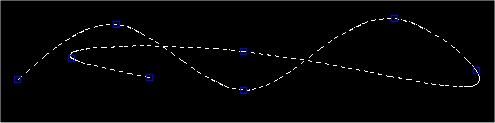
Úpravy spline křivek pomocí příkazu Splinedit
Příkaz Splinedit vám umožňuje editaci řídících bodů křivky (na kontrolním rámu) a, pokud existují, i vlastních vrcholů.
Při kreslení spline křivky na výkrese vybíráte jednotlivé vrcholy, které potom AutoCAD používá k výpočtu umístění řídících bodů spline křivky.
Z řídících bodů je pak vytvořen kontrolní rám. Při úpravách spline křivky můžete přidávat jak vrcholy, tak řídící body.
Dále můžete měnit váhu čili vliv jednotlivých řídících bodů, stejně tak jako toleranci vyhlazení.
Spline křivku můžete také otevřít či zavřít a upravit informace o tečnách v počátečních a koncových bodech.
©D.S.